Macでssh-keygenコマンドを使いed25519の秘密鍵・公開鍵を作成する手順

Macでssh-keygenコマンドを使い秘密鍵・公開鍵を作成する手順をメモしました。
公開鍵認証
公開鍵認証とは?
 公開鍵認証とはパスワードの代わりに公開鍵と秘密鍵のペアを用いる認証を行う認証方式です。
公開鍵認証とはパスワードの代わりに公開鍵と秘密鍵のペアを用いる認証を行う認証方式です。
公開鍵認証のメリット
- 秘密鍵を持っていないとログインできないためセキュリティが向上する
- 鍵を設定すればサーバーごとにパスワードを設定する必要がなくなる
公開鍵認証のデメリット
- 鍵の作成や設定が必要
- 鍵を紛失したらログイン出来なくなる
ed25519について
従来は鍵の作成の際にRSAという暗号化方式が利用されていました。
しかしED25519の方がRSAよりも強度が高く速いです。
ED25519に対応していない古いSSHで接続する必要が無い限り
今後はED25519を利用した方が良さそうです。
環境
- Mac OS Big SUR 11.3.1
ファイル操作で利用するUnixコマンドについて
基本的なディレクトリ作成やファイル操作はUnixコマンドを利用します。
Unixコマンドについて詳しくはこちらの記事を参考にしてください。
鍵の確認
鍵の有無(SSH keys)を確認
lsコマンドでユーザー直下の~/.sshにファイルが存在するか確認します。
terminal$ ls -a ~/.ssh
すでに作成済
下記のファイルが存在したら鍵はすでに作成済みです。
rustid_rsa.pub
id_rsa
秘密鍵だけがあった場合
秘密鍵(id_rsa)だけがあった場合下記記載の手順で公開鍵の生成が可能です。
id_rsa
鍵(SSH Key)の作成
ssh-keygenコマンドで秘密鍵(id_rsa)と公開鍵(id_rsa.pub)を作成します。
your_email@example.comは利用しているメールアドレスへ置き換えてください。
terminal$ ssh-keygen -t ed25519 -C "your_email@example.com"
色々と確認されるので下記の
1. Keyを保存するパスの設定
基本的にはユーザー直下の.sshディレクトリに作成するため
特に変更する必要がなければEnterを押します。
bashEnter file in which to save the key (/home/user/.ssh/id_rsa):
2. パスフレーズの設定
鍵を利用する際にパスフレーズの入力を必須にしたい場合はパスフレーズを入力します。
もしパスフレーズを設定しない場合はそのままEnterを押します。
javaEnter passphrase (empty for no passphrase):
3. パスフレーズの再設定
「2」でパスフレーズを入力した場合は同じ内容を再入力します。
設定していない場合はEnterを押します。
yamlEnter same passphrase again:
4. 鍵が生成
鍵が生成されます。
vbnetThe key fingerprint is:
SHA256:fB9JwSozKFDlsPzrLLjQuyaFu0zx21dYeWiFz3wIkGs your_email@example.com
The key's randomart image is:
+---[RSA 3072]----+
| .o...o ... |
| .. + . o ... |
| .o ... O.o |
| ...E+=.B o |
| o .o S+o + |
|..+ o o . . |
|.+.o . . . |
|=.o.+o . |
|.=++ o+ |
+----[SHA256]-----+
鍵が生成されているか.sshディレクトリの中身を確認
鍵が生成されているかどうかlsコマンドで.sshディレクトリの中身を確認します。
shell$ ls -a .ssh/
. .. id_rsa id_rsa.pub
id_rsa
秘密鍵ファイルになります。
id_rsa.pub
公開鍵ファイルになります。
作成した公開鍵をメモ
pbcopyコマンドで公開鍵(~/.ssh/id_rsa.pubの中身)をコピーします。
terminal$ pbcopy < ~/.ssh/id_rsa.pub
この公開鍵(コピーしたテキスト)はサーバやgithubなどへ公開鍵を登録する際に必要なためメモをしておきます。
作成済の秘密鍵から公開鍵を作成
ssh-keygenコマンドで作成済の秘密鍵(id_rsa)から公開鍵(id_rsa.pub)を作成します。
terminalssh-keygen -y -f ~/.ssh/id_rsa > ~/.ssh/id_rsa.pub
作成した公開鍵の登録
ログイン先サーバーの設定
ログインするサーバーへログインします。
サーバ接続の例 1
userというユーザーでXXX.XXX.XX.XXというIPのサーバへログインします。
terminal$ ssh user@XXX.XXX.XX.XX
サーバ接続の例 2
vagrantで作成したvmへログインします。
terminal$ vagrant ssh
authorized_keysへ追記
ユーザー直下のディレクトリにある~/.ssh/authorized_keysファイルの一番下へ公開鍵のテキスト追記します。
terminal$ vi ~/.ssh/authorized_keys
authorized_keysがない場合新規作成
~/.ssh/authorized_keysが存在しない場合は新規にファイルを作成し公開鍵のテキストを追記します。
terminal$ vi ~/.ssh/authorized_keys
パーミッションを変更
新規で作成した場合はパーミッションを600へ変更します。
terminalchmod 600 ~/.ssh/authorized_keys
これでログイン先のサーバーの設定は完了です。
疎通確認
ログインしたいクライアントからサーバへ接続します。
userというアカウントでXXX.XXX.XX.XXというサーバへログインする例です。
ruby$ ssh user@XXX.XXX.XX.XX
githubへ登録
下記のSSH keysの設定ページへアクセスします。
https://github.com/settings/keys
New SSH keyを押して公開鍵を登録
New SSH keyを押して公開鍵を登録します。
Github設定画面
TitleとKeyを入力しAdd SSH keyを押して公開鍵を登録
Title
任意の名前を入力します。
Key
公開鍵の中身を貼り付けます。
Add SSH keyを押して設定完了です。
Github設定画面
疎通確認
Githubへアクセス出来るか確認します。
terminal$ ssh -T git@github.com
参考文献
 article
articleHomebrew とは?Mac ユーザー必携パッケージマネージャーの全貌
 article
articleApple Silicon(M1/M2/M3/M4)でDockerを快適に動かすためにやるべきこと
 article
articleMacでssh-keygenコマンドを使いed25519の秘密鍵・公開鍵を作成する手順
 article
article【解決方法】MacのOSをmojaveアップグレードしたらvagrantがエラーになり動かなくなった時の対処
 article
article【設定方法】VagrantのでNFSマウントを利用する際に求められる管理者パスワード入力を省略する設定
 article
article【解決方法】Macのvagrantでnfsでマウントした際にゲストOSのDockerでMySQL初期化エラー
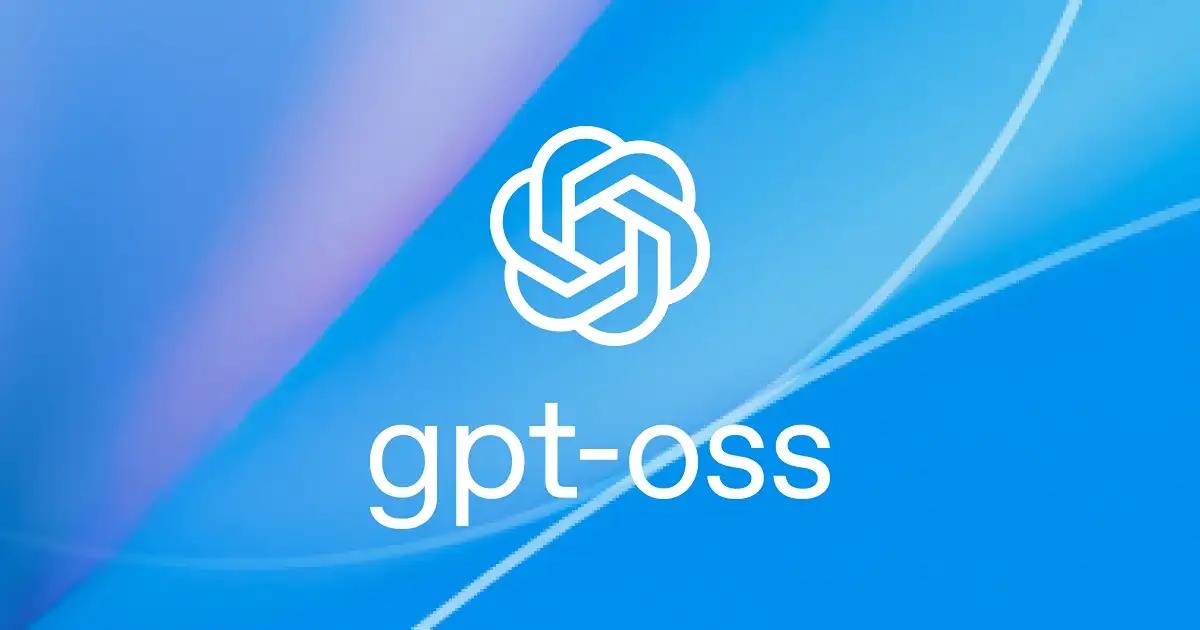 article
articlegpt-oss のキャッシュ戦略:プロンプト・KV・Embedding の三層キャッシュ設計
 article
articleGPT-5 生成品質の監視と改善ループ:オフライン Evals× オンライン A/B のハイブリッド運用
 article
articleWeb開発の負担を軽減!Chrome DevTools MCPによる自動テスト導入ガイド
 article
articleFlutter ビルドがこけるときの総合対処:Gradle/iOS コード署名/依存競合
 article
articleWebAssembly が読み込めない時の典型原因:MIME 設定・CORS・パス解決
 article
articleLodash vs ネイティブ(`Array.prototype`/`Object.*`):実行速度と可読性の実測
 blog
blogiPhone 17シリーズの発表!全モデルiPhone 16から進化したポイントを見やすく整理
 blog
blogGoogleストアから訂正案内!Pixel 10ポイント有効期限「1年」表示は誤りだった
 blog
blog【2025年8月】Googleストア「ストアポイント」は1年表記はミス?2年ルールとの整合性を検証
 blog
blogGoogleストアの注文キャンセルはなぜ起きる?Pixel 10購入前に知るべき注意点
 blog
blogPixcel 10シリーズの発表!全モデル Pixcel 9 から進化したポイントを見やすく整理
 blog
blogフロントエンドエンジニアの成長戦略:コーチングで最速スキルアップする方法
 review
review今の自分に満足していますか?『持たざる者の逆襲 まだ何者でもない君へ』溝口勇児
 review
reviewついに語られた業界の裏側!『フジテレビの正体』堀江貴文が描くテレビ局の本当の姿
 review
review愛する勇気を持てば人生が変わる!『幸せになる勇気』岸見一郎・古賀史健のアドラー実践編で真の幸福を手に入れる
 review
review週末を変えれば年収も変わる!『世界の一流は「休日」に何をしているのか』越川慎司の一流週末メソッド
 review
review新しい自分に会いに行こう!『自分の変え方』村岡大樹の認知科学コーチングで人生リセット
 review
review科学革命から AI 時代へ!『サピエンス全史 下巻』ユヴァル・ノア・ハラリが予見する人類の未来


